Windows XP のパソコンにDMZホストのIPアドレスの設定をする
- 1.
- [スタート]-[コントロールパネル]を選択する
- 2.
- [ネットワークとインターネット接続]アイコンをクリックする
[ネットワークとインターネット接続]アイコンが見あたらない時は、[ネットワーク接続]アイコンをダブルクリックし、手順4に進む - 3.
- [ネットワーク接続]アイコンをダブルクリックする
- 4.
- 本商品に接続されているネットワークアダプタが表示されているアイコンを右クリックし、[プロパティ]を選択する
(画面は一例です。表示されるネットワークアダプタ名や状態はそのパソコンにより異なります。以降表示される画面も同様です。)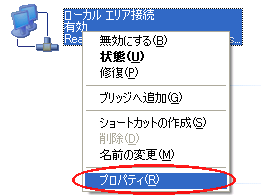
- 5.
- [NWLink IPX/SPX/NetBIOS 互換トランスポートプロトコル]、[NWLink NetBEUI]のコンポーネントがないことを確認する
これらのコンポーネントが1つでも表示されていた場合は、チェックを外します。

- 6.
- リストの[インターネットプロトコル(TCP/IP)]を選択し、[プロパティ]をクリックする
(画面は、LANポート接続の場合の一例です。パソコンによってネットワークアダプタの名称は変わります。)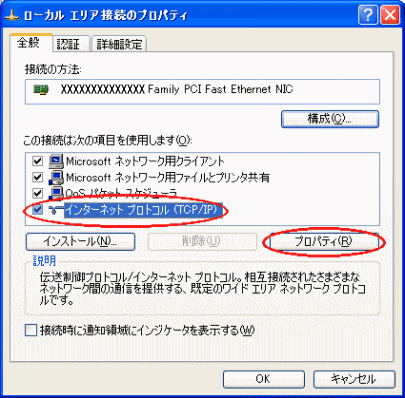
- 7.
- [次のIPアドレスを使う]を選択し、[IPアドレス]、[サブネットマスク]、[デフォルトゲートウェイ]にパソコンに割り当てるIPアドレスとネットマスクを入力する
IPアドレス DMZホストパソコンのIPアドレスを設定します。
設定例では、192.168.10.40~192.168.10.254の範囲で設定することを推奨します。
(ここではDMZホストパソコンのIPアドレスを192.168.10.40
としているため192.168.10.40と設定)サブネットマスク 設定例では、255.255.255.0 デフォルトゲートウェイ DMZで使用する本商品のIPアドレスを設定します
(設定例では、192.168.10.1)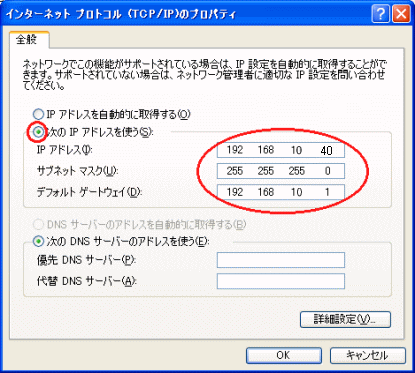
- 8.
- [次のDNSサーバーのアドレスを使う]を選択し、[優先DNSサーバー]にDMZで使用する本商品のIPアドレス(この設定例では192.168.10.1)を入力する
- 9.
- [OK]をクリックする